Cum să comuți la rusă pe tastatură? Schimbarea limbii pe computer Modalități de a schimba limba tastaturii.
Instrucțiuni
Cel mai simplu mod de a comuta tastatura în limba rusă este cu un singur clic. Treceți mouse-ul peste bara de activități (banda cu pictograme din partea de jos a ecranului) și faceți clic pe En (engleză). În fereastra care apare, mutați cursorul mouse-ului peste inscripția „Ru Russian (Rusia)” și faceți clic pe ea. Limba selectată va fi marcată cu o bifă în lista de limbi, iar Ru va apărea în bara de activități în loc de En.
O altă modalitate este să utilizați o combinație de taste rapide: Ctrl+Shift, Ctrl+Alt sau Shift (în partea stângă a tastaturii)+Shift (în partea dreaptă). Ce taste trebuie să apăsați pentru a schimba aspectul depinde de modelul computerului dvs. și de sistemul de operare instalat sau de setările individuale ale utilizatorului.
Apăsați alternativ tastele de aspect Ctrl și Shift în timp ce le țineți apăsat. Dacă pictograma de pe bara de activități s-a schimbat de la En (engleză) la Ru (rusă), atunci ar trebui să utilizați această comandă rapidă de la tastatură pentru a comuta aspectul tastaturii la rusă. Dacă nu, apăsați următoarea combinație. Cu puțină îndemânare, puteți apăsa automat tastele rapide fără să vă uitați la tastatură.
Dacă comanda rapidă implicită de la tastatură de pe computer nu vi se potrivește, vă puteți atribui propria combinație în Setări utilizator. Pentru a face acest lucru, accesați meniul Start -> Panou de control.

Dacă sunteți un utilizator Windows XP, selectați Opțiuni regionale și de limbă în fereastra care se deschide. Apoi selectați fila „Limbă și tastaturi” și faceți clic pe butonul „Schimbați tastatura”.
Dacă computerul rulează Windows 7, în Panoul de control, sub Ceas, limbă și regiune, selectați Schimbați aspectul tastaturii sau alte metode de introducere.

În fereastra care apare, deschideți fila „Limbi și tastaturi”, apoi faceți clic pe butonul „Schimbați tastatura”. După aceasta, se va deschide o altă fereastră - „Servicii de introducere a limbii și a textului”.

Deschideți fila „Comutare tastatură” și selectați „Schimbați limba de introducere”. Apoi faceți clic pe butonul „Schimbați comanda rapidă de la tastatură”.

Limba de afișare este limba pe care o folosește Windows în casetele de dialog, meniuri, subiectele Centrului de ajutor și asistență și alte elemente ale interfeței cu utilizatorul. Depinzând de versiunea Windows-ului dvs Există mai multe moduri de a schimba limba interfeței. În acest articol voi descrie cum să schimbi limba în toate versiunile posibile de Windows 7, și anume Home Basic\Home Basic, Home Advanced\Home Premium, Professional\Professional, Corporate\Enterprise, Maximum\Ultimate.
Pentru început, îmi propun să luăm în considerare cum să schimbați limba în Window7 Professional, Corporate\Enterprise, Maximum\Ultimate, deoarece pentru aceste versiuni există o modalitate standard de a schimba limbile.
Schimbați limba în Window7 Corporate\Enterprise, Maximum\Ultimate.
Există două moduri de a schimba limba:
1) folosind actualizări
2) descărcați fișierele EXE și instalați.
Să începem, după părerea mea, cu cel mai ușor lucru, să descarcăm limba de care avem nevoie și să începem să o instalăm. Dacă doriți să schimbați limba dintr-o limbă necunoscută (engleză, franceză, italiană etc.) în rusă, pentru a face acest lucru, descărcați fișierul corespunzător sistemului dumneavoastră.
Limba rusă pentru Windows7 (KB972813):
Schimbați limba în Window7 Home Basic\Home Basic, Home Advanced\Home Premium, Professional\Professional.
Puteți schimba limba interfeței în Windows 7 Home Basic\Home Basic, Home Advanced\Home Premium, Professional\Professional în diferite moduri, o puteți face singur folosind linia de comandă sau puteți utiliza instrumente gata făcute, de exemplu Programul Vistalizator. Utilizarea acestui program pentru a schimba limba este elementară:
2 Descărcați limba necesară. Îl puteți descărca de pe site-ul web al programului Vistalizator sau, dacă aveți nevoie să Russify Windows7, puteți.
3 Conectați-vă la computer ca administrator local și rulați programul (nu necesită instalare).
4 Alegeți să adăugați o limbă, indicați spre fișierul descărcat anterior și, după 15-20 de minute, aveți limba de interfață Windows 7 de care aveți nevoie.
Utilizarea computerelor în viața modernă a devenit omniprezentă. Calculatoarele sunt folosite de oameni de toate vârstele pentru a atinge o varietate de obiective. Cel mai adesea, cei care au de-a face cu un computer sau alt dispozitiv electronic sunt bine versați în ele. Cu toate acestea, dacă o persoană a început abia recent să „contacteze” computerele, atunci chiar și o problemă aparent nesemnificativă poate deveni o sarcină de netrecut pentru el. De exemplu, întrebarea cum să schimbi limba pe un computer poate deruta un utilizator neexperimentat. Să ne uităm la răspunsul la această întrebare.
Ce este limbajul computerului?
Mai exact, limba de intrare. Fiecare computer are sute de limbi stocate în baza de date, astfel încât să poată fi utilizat. Deci, orice cheie este responsabilă pentru un anumit caracter în fiecare limbă. Calculatoarele produse special pentru țările CSI sunt echipate cu tastaturi care folosesc taste cu simboluri în două limbi - engleză și rusă. Pentru ușurință în utilizare, literele sunt adesea pictate în culori diferite.
De ce un computer are nevoie de mai multe limbi pentru introducere? În țările CSI, majoritatea oamenilor vorbesc și scriu rusă, ceea ce înseamnă că este important să fie pe computer. Dar de ce oamenii au nevoie de engleză chiar și pentru cei care nu o vorbesc?
De exemplu, alfabetul latin este necesar la înregistrarea pe multe site-uri. Pentru a vă crea contul, trebuie să veniți cu un nume de utilizator și o parolă. La solicitarea administrației multor servicii, precum rețelele sociale, astfel de date trebuie introduse în limba engleză. Acestea sunt doar unul dintre multele cazuri în care este important să știți cum să schimbați limbile în timp ce lucrați pe un computer.
Cum să o facă?
În sistemul de operare Windows există o așa-numită bară de limbă, cu care puteți schimba limba de intrare. De obicei, este situat în colțul din dreapta jos al monitorului. Îl puteți recunoaște după pictograma RU sau EN, în funcție de limba selectată ca principală în acest moment. Făcând clic pe această pictogramă, veți vedea o listă mică cu opțiuni de aranjare a tastaturii pentru diferite limbi. Pentru a comuta la limba de care aveți nevoie, trebuie doar să o selectați din această listă.
Această opțiune poate fi potrivită unui utilizator începător care anterior pur și simplu nu știa, de exemplu, cum să schimbe limba în engleză sau invers. Dar pentru utilizatorii experimentați care lucrează mult la computer și care trebuie să schimbe constant aspectul tastaturii, această metodă poate să nu pară cea mai rapidă. Există o opțiune de a schimba limba mai rapid. Pentru a face acest lucru, trebuie doar să utilizați așa-numitele taste rapide.
Utilizarea tastaturii pentru a schimba limbile
Atunci când un utilizator trebuie să schimbe frecvent limba de intrare pe computer, pașii descriși mai sus pot ajunge să-i ocupe mult timp. Acest lucru este de fapt adevărat, mai ales dacă trebuie să lucrați în acest mod toată ziua. Cum să comuți la rusă folosind doar tastatura?

Pentru aceasta, cele mai des sunt folosite două chei. În mod implicit, în sistemul de operare Windows 7, acestea sunt tastele Shift și Alt. Cu rare excepții, aceasta poate fi o combinație de Shift și Ctrl. Pentru a schimba limba, apăsați pur și simplu aceste două taste în același timp. Faptul că acțiunea a fost efectuată cu succes va fi indicat de o modificare a pictogramei barei de limbă. Iată cum să schimbi limba de pe computer.
Cum se schimbă tastele rapide
Pentru cei care consideră incomode comenzile rapide de la tastatură de mai sus, este posibil să le schimbe. Pentru a face acest lucru, faceți clic dreapta pe pictograma barei de limbă și faceți clic pe meniul „Opțiuni”. După aceasta, pe ecranul monitorului va apărea o mică fereastră „Limbi și servicii de introducere a textului”. Dintre cele trei file disponibile în această fereastră, trebuie să o selectați pe ultima - „Comutarea tastaturii”. În fereastra trebuie să găsiți linia „Schimbați limba de introducere”. Plasați cursorul pe această linie și faceți clic pe butonul „Schimbați comanda rapidă de la tastatură” situat chiar mai jos.

După aceasta, va apărea o fereastră care vă permite să schimbați limba de intrare și aspectul tastaturii.
Dacă limba necesară nu este în panou
Cum să schimbi limba computerului dacă cea dorită pur și simplu nu este în bara de limbă? Trebuie doar să-l adaugi acolo. Pentru a face acest lucru, faceți clic dreapta pe pictograma barei de limbă din nou și selectați „Opțiuni”. Butonul „Adăugați” va apărea în fereastra care se deschide. Făcând clic pe el, veți vedea o listă lungă de limbi și aranjamente de tastatură care pot fi folosite pentru a introduce date pe computer. După ce ați găsit limba dorită în listă, faceți dublu clic pe ea și selectați aspectul pentru tastatură. După aceea, faceți clic pe „OK” și „Adăugați”.

Deci, puteți pune orice limbă de care aveți nevoie în bara de limbi.
Probleme de limbaj pe tablete
Cum să schimbi limba pe o tabletă? Tabletele sunt dispozitive mobile care sunt cel mai des folosite pentru a comunica pe rețelele sociale și pentru a naviga pe internet. Prin urmare, uneori poate fi necesar să schimbați aspectul tastaturii. Majoritatea acestor dispozitive rulează pe sistemul de operare Android. Tastatura standard a acestui sistem de operare este echipată cu o tastă pentru a comuta limba. Arată ca un glob, făcând clic pe care poți schimba limba în cea dorită.

Pentru a deveni un utilizator de succes al tehnologiei, trebuie să înveți din elementele de bază. Înțelegând cum să schimbi limbile pe computer și învățând ceva nou, vei deveni un utilizator încrezător, care îți îndeplinește sarcinile rapid și eficient!
Cea mai simplă acțiune pe care ți-o poți imagina: schimbarea limbii pe computer. Cu toate acestea, uneori provoacă o serie de dificultăți pentru utilizatorii neexperimentați. Acest articol va oferi principalele modalități de a schimba limba pe aspectul tastaturii. De asemenea, dorim să remarcăm că, dacă utilizați des traducători de text, vă recomandăm să le cumpărați.
Modalități de a schimba limba pe aspect la introducerea textului
Cum să configurați tastele necesare pentru a schimba limba
- Pentru a personaliza comutatoarele cheie care vă ajută să comutați limbile pe aspectul tastaturii, deschideți caracteristica preinstalată Opțiuni regionale și de limbă. Puteți face acest lucru în panoul de control al computerului, care se deschide prin meniul de pornire. Găsiți în meniul care se va deschide în fața dvs. o subsecțiune numită „Opțiuni tastatură”.
- În noua fereastră „Setări avansate de tastatură” care se deschide pentru dvs., selectați linia de submeniu „Schimbați comenzile rapide de la tastatură”. Setați marcatorul în coloana pentru schimbarea limbilor de intrare, dacă nu a fost setat anterior.
- Este necesar butonul Shift de la tastatură pentru a schimba modul de limbă specificat pentru introducerea textului. Rămâne neschimbat în orice caz. Trebuie doar să alegeți ce buton de pe aspectul tastaturii va fi asociat - Ctrl sau Alt. Selectați o tastă care este mai convenabilă pentru dvs. și faceți clic pe pictograma din aceeași secțiune a setărilor de limbă - OK.
Video: Cum să schimbați limba tastaturii, limba implicită sau limba a dispărut din bara de activități
 Creăm și proiectăm o pagină publică
Creăm și proiectăm o pagină publică Ce dimensiune ssd este nevoie pentru Windows
Ce dimensiune ssd este nevoie pentru Windows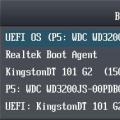 Comanda pentru a rula restaurarea sistemului Windows 10
Comanda pentru a rula restaurarea sistemului Windows 10